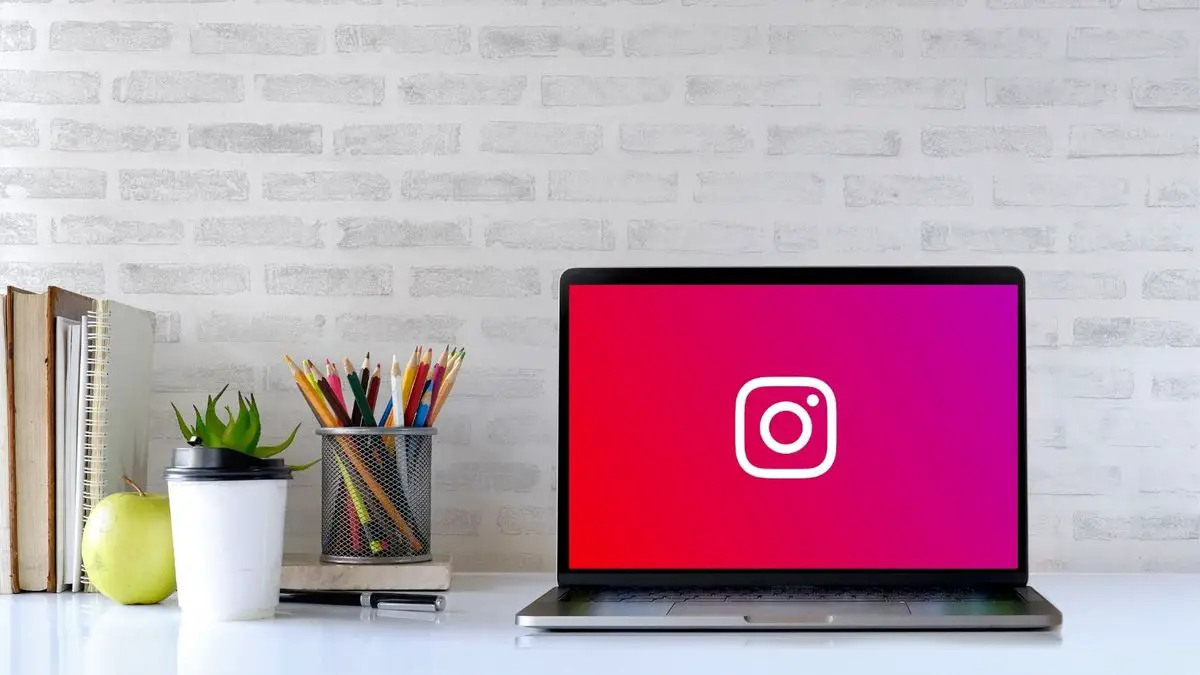W tym artykule wyjaśniamy, jak przesyłać zdjęcia na Instagram za pomocą systemu Windows 11.
Instagram od dawna był usługą skoncentrowaną na środowiskach mobilnych. Chociaż w ostatnim czasie jego klient sieciowy i aplikacja dla Windows 10 i Windows 11 uległy znacznej poprawie, miał powtarzającą się poważną wadę: nie był w stanie przesyłać zdjęć z komputera. Jednak ta sytuacja to już przeszłość.
Twórcy Instagrama dodali w najnowszych wersjach kompletny edytor zdjęć, który umożliwia również przesyłanie zdjęć i filmów na platformę z klienta internetowego. Czy chcesz wiedzieć, jak oficjalnie opublikować swoje zdjęcia z komputera na Instagramie? W tym artykule opowiemy o tym.
Przesyłaj zdjęcia na Instagram z Windows 11 (lub dowolnym komputerowym systemem operacyjnym)
Chociaż skupimy się w tym artykule na Windows 11, najnowszym systemie operacyjnym Microsoft, ponieważ jest to klient sieciowy, wspomniane metody są kompatybilne z każdym innym systemem operacyjnym. Dzięki temu będziesz mógł przesyłać obrazy na Instagram z macOS i Linux.
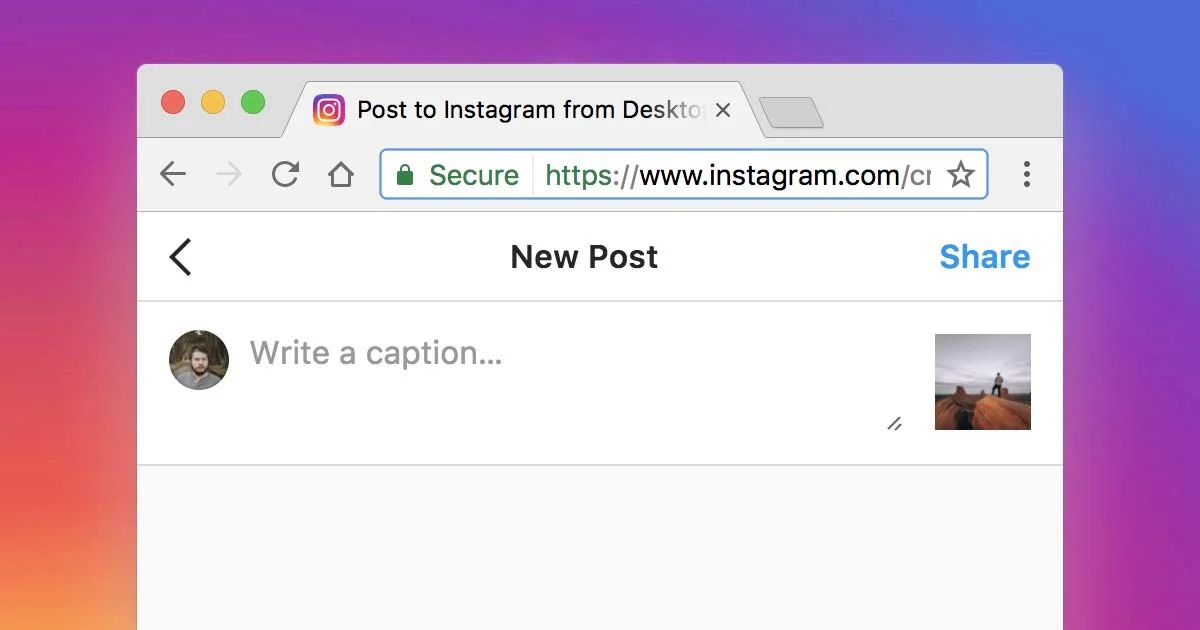
Aby przesłać swoje obrazy, wykonaj następujące czynności:
- Kliknij przycisk Plus (+), który zobaczysz w prawym górnym rogu ekranu. Znajduje się w tym samym miejscu, w którym znajdują się przyciski lub powiadomienia Instagram Direct.
- W wyskakującym oknie dialogowym zauważysz przycisk o nazwie Wybierz z komputera. Kliknij go, aby otworzyć eksplorator plików. Podobnie możliwe jest przeciągnięcie pliku ze zdjęciem do okna, aby rozpocząć przesyłanie.
- Przytnij obraz za pomocą myszy komputerowej. Opcje są bardzo podobne do tych dostępnych w aplikacji. Możesz przesyłać zdjęcia w proporcjach 16:9 lub 4:5.
- Kiedy skończysz, kliknij Dalej.
W tym momencie Twój obraz zostanie przesłany na platformę. Ale Instagram nie zdecydował się po prostu na aktywację funkcji przesyłania zdjęć. Dodano również kompletny edytor.
Jak stworzyć momenty na Instagramie 2021?
Edytuj zdjęcia z Instagrama w systemie Windows 11 lub dowolnym komputerze
Jak widać na powyższym zrzucie ekranu, klient sieciowy dla komputerów stacjonarnych zawiera również bardzo kompletny edytor. W ten sposób znacznie łatwiej będzie edytować obrazy z systemu Windows przed przesłaniem ich do sieci społecznościowej. Powinieneś wiedzieć, że edytor pojawia się tuż przed przesłaniem obrazu i umożliwia to wszystko:
- Zmień filtr zdjęć: Jeśli się zastanawiasz, opcje dostępne w tej sekcji są praktycznie takie same jak na urządzeniu mobilnym. Tak, filtr Clarendon jest również obecny w tym edytorze internetowym, chociaż łączna liczba filtrów jest bardziej ograniczona niż w aplikacji mobilnej.
- Zastosuj korekty i inne zmiany w obrazie: Po raz kolejny mamy do czynienia z edytorem rozpuszczalników, choć bardziej ograniczonym. Umożliwia zmianę jasności, kontrastu, nasycenia, temperatury oraz dodanie winiety. Dostępna jest również opcja przyciemniania obrazu.
Po edycji zdjęcia Instagram na komputer może dodać komentarz lub geolokalizację do zdjęcia. Podobnie włącza funkcję dostępności, w której dodawany jest komentarz dla osób z ograniczeniami wizualnymi. Nawet w sieci Instagram będziesz mógł dezaktywować komentarze do swoich publikacji.
Niewątpliwie jest to coś więcej niż tylko wypłacalny edytor, który chce uregulować historyczny dług, jaki Instagram miał wobec swoich użytkowników.